来源:www.xinmaotao.net 时间:2019-09-27 08:15
最近有位win8系统用户在使用电脑的过程当中,发现键盘按键出现了错乱的问题,打出来的字符完全跟自己所按的按键不一样,用户不知道怎么解决,为此非常苦恼,那么win8系统键盘按键错乱怎么办呢?今天为大家分享win8系统键盘按键错乱的解决方法。
键盘按键错乱解决方法:
1、下载安装“驱动精灵”;
2、打开“驱动精灵”进行检查;如图所示:
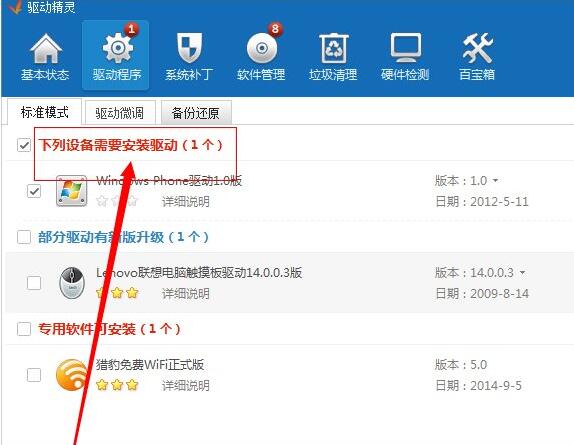
3、需要升级驱动和安装补丁;如图所示:
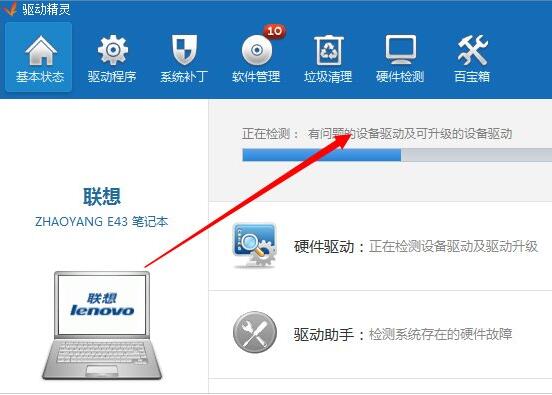
4、点击驱动或者补丁右边的“安装”;如图所示:
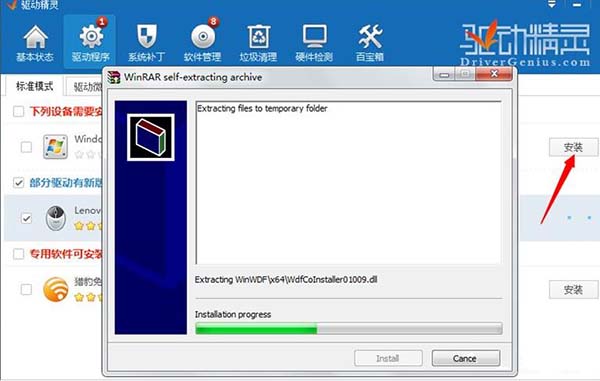
5、下载安装需要升级的驱动和补丁,等待安装完成即可。如图所示:
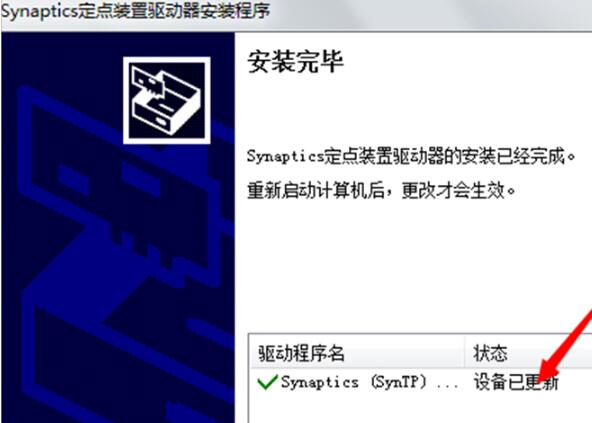
关于win8系统键盘按键错乱的解决方法就为用户们详细介绍到这边了,如果用户们使用电脑的时候遇到了同样的问题,可以参考以上方法步骤进行解决哦,希望本篇教程对大家有所帮助,更多精彩教程请关注新毛桃官方网站。
责任编辑:新毛桃:http://www.xinmaotao.net